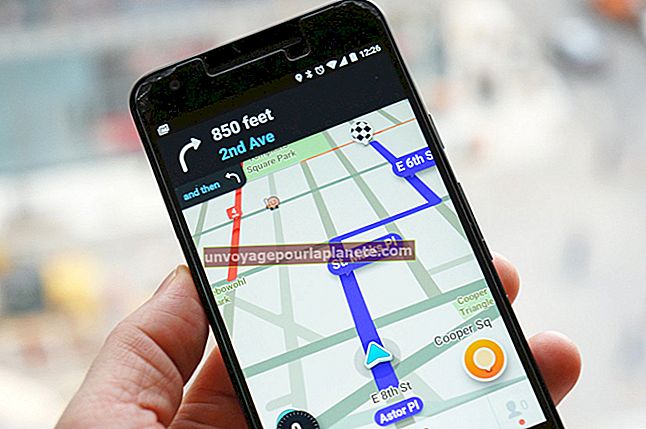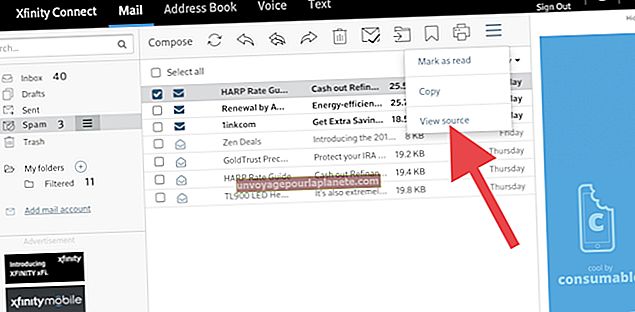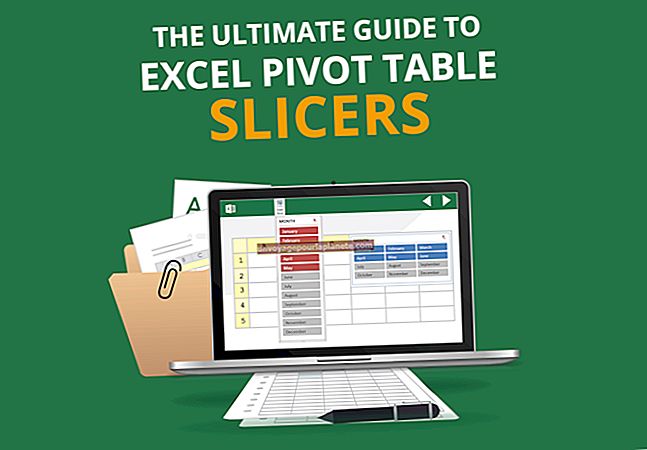మైక్రోసాఫ్ట్ వర్డ్లో ఒక పేజీని నాలుగు భాగాలుగా ఎలా విభజించాలి
గ్రాఫిక్స్, గ్రాఫ్లు, చిత్రాలు మరియు సాదా వచనాన్ని కలిగి ఉన్న సంక్లిష్ట పత్రాలను సృష్టించడానికి మరియు సవరించడానికి మీరు మీ చిన్న వ్యాపారంలో మైక్రోసాఫ్ట్ ఆఫీస్ వర్డ్ను ఉపయోగించవచ్చు. మైక్రోసాఫ్ట్ వర్డ్ 2010 అనేక ఆకృతీకరణ ఎంపికలను అందిస్తుంది; మీరు నాలుగు వేర్వేరు చిత్రాలు, పటాలు లేదా వచన బ్లాకులను కూడా ప్రదర్శించాలనుకుంటే పేజీని నాలుగు భాగాలుగా విభజించవచ్చు. విధిని పూర్తి చేయడానికి, మీరు ఖాళీ పత్రంతో పని చేయాలి మరియు దానిలో పట్టికను చేర్చాలి.
1
మైక్రోసాఫ్ట్ ఆఫీస్ వర్డ్ 2010 ను ప్రారంభించండి మరియు క్రొత్త పత్రాన్ని సృష్టించండి.
2
వర్డ్ 2010 రిబ్బన్ ఎగువన ఉన్న "చొప్పించు" టాబ్ క్లిక్ చేయండి.
3
టేబుల్స్ సమూహంలో "టేబుల్" క్లిక్ చేసి, ఇన్సర్ట్ ఎ టేబుల్ విండోను తెరవడానికి డ్రాప్-డౌన్ మెను నుండి "టేబుల్ ఇన్సర్ట్" ఎంచుకోండి.
4
"నిలువు వరుసల సంఖ్య" మరియు "వరుసల సంఖ్య" బాక్సులలో "2" అని టైప్ చేసి, పట్టికను చొప్పించడానికి "సరే" బటన్ క్లిక్ చేయండి.
5
మౌస్ కర్సర్ను పట్టిక దిగువ కుడి మూలలో ఉంచండి మరియు చొప్పించే కర్సర్ రెండు బాణపు తలలతో కర్సర్కు మారుతుంది.
6
మీ ప్రాధాన్యతలను బట్టి పట్టిక పరిమాణాన్ని మార్చడానికి క్లిక్ చేసి లాగండి.
7
బోర్డర్స్ మరియు షేడింగ్ విండోను తెరవడానికి పట్టిక లోపల ఎక్కడైనా కుడి క్లిక్ చేసి, సందర్భ మెను నుండి "బోర్డర్స్ అండ్ షేడింగ్" ఎంచుకోండి. బోర్డర్స్ టాబ్ అప్రమేయంగా ఎంచుకోవాలి; అది కాకపోతే, దాన్ని ఎంచుకోండి.
8
అన్ని సరిహద్దులను తొలగించడానికి ఎడమ వైపున ఉన్న సెట్టింగ్ పేన్లోని "ఏదీ లేదు" చిహ్నాన్ని క్లిక్ చేయండి.
9
మార్పులను వర్తింపచేయడానికి "సరే" క్లిక్ చేయండి. మీ పేజీ ఇప్పుడు నాలుగు భాగాలుగా విభజించబడింది మరియు మీరు వాటిలో ప్రతిదానిలో కంటెంట్ను చొప్పించడం ప్రారంభించవచ్చు.
10
పత్రాన్ని సేవ్ చేయడానికి "Ctrl-S" నొక్కండి. ఇది మొదటి సేవ్ అయితే, మీరు ఫైల్ నేమ్ బాక్స్లో ఒక పేరును ఎంటర్ చేసి, పత్రాన్ని ఎక్కడ సేవ్ చేయాలో ఫోల్డర్ను ఎంచుకోవాలి.